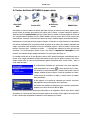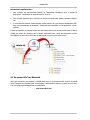Manuel étendu
FRANÇAIS
Version 6
État 04/08/2006

NOXON iRadio
2 Français
Conformité CE / FCC
Nous :
TerraTec Electronic GmbH · Herrenpfad 38 · D-41334 Nettetal
déclarons que le produit :
Adaptateur audio WIFI NOXON iRadio
auquel se rapporte cette déclaration, coïncide avec les normes et documents de normalisation suivants :
• EN 55022:1998 + A1:2000 + A2:2003, CLASS B
• EN 55024: 1998 + A1:2001 + A2:2003
• EN 61000-3-2:2000, Class A
• EN 61000-3-3:1995+A1:2001
• IEC 61000-4-2:2001
• IEC 61000-4-3:2002+A1:2002
• IEC 61000-4-4:2004
• IEC 61000-4-5:2001
• IEC 61000-4-6:2003+A1:2004
• IEC 61000-4-8:2001
• IEC 61000-4-11:2004
Les conditions d'exploitation et milieux d'utilisation suivants doivent être assurés : zones d'habitation, zones commerciales et industrielles, et petites
entreprises. Les exigences de base de la directive CEM 89/336/EEC sont ainsi remplies. La conformité CE a été attestée. Dans le cadre de la direc-
tive 1999/5/CE(R&TTE), le périphérique correspond à un équipement hertzien de classe 1 (Décision de la commission 2000/299/CE).
En outre, il est conforme aux normes FCC Part 15, Subpart B, Class B et ANSI C63.4:2003.
Cette déclaration se base sur :
Le(s) rapport(s) du laboratoire d'essais ADT-Corp.
Les informations contenues dans ce document peuvent à tout moment être modifiées sans préavis et ne font l'objet d'aucune obligation de la part
du vendeur. Aucune garantie ni présentation, directe ou indirecte, n'est donnée concernant la qualité, l'aptitude ou l'efficience pour une utilisation
déterminée de ce document. Le fabricant se réserve le droit de modifier à tout moment le contenu de ce document ou / et les produits correspon-
dants sans être obligé d'en avertir une personne ou une organisation. Le fabricant n'est en aucun cas responsable des dommages résultant de
l'utilisation ou de l'incapacité d'utiliser ce produit ou cette documentation, même si l'éventualité de tels dommages est connue. Ce document
contient des informations qui sont soumises au droit d'auteur. Tous droits réservés. Aucun extrait ou partie de ce manuel ne peut être copié ou
envoyé sous quelle forme que ce soit, de quelle manière que ce soit et dans quel but que ce soit sans l'autorisation écrite expresse du détenteur des
droits d'auteur. Les noms de produits et de marques mentionnés dans ce document ne le sont qu'à titre d'identification. Toutes les marques dépo-
sées et les noms de produits ou de marques mentionnés dans ce document sont la propriété enregistrée du propriétaire respectif.
©TerraTec® Electronic GmbH, 1994 - 2006. Tous droits réservés (04/08/2006).
Remarque sur le Copyright.
This product is protected by certain intellectual property rights of NEMS. Use or distribution of such technology outside of this product is prohibited
without a license from NEMS or an authorized NEMS subsidiary.
« This product is protected by certain intellectual property rights of Microsoft Corporation. Use or distribution of such technology outside of this
product is prohibited without a license from Microsoft or an authorized Microsoft subsidiary. »
MPEG Layer-3 audio decoding technology licensed from Fraunhofer IIS and Thomson multimedia

NOXON iRadio
Français 3
Sommaire
1 - Votre nouvelle iRadio..............................................................................................................................5
2 - Les connexions de votre NOXON iRadio ..................................................................................................9
2.1 Vue d'ensemble.................................................................................................................................9
2.2 La sortie écouteurs ..........................................................................................................................10
2.3 La prise pour le bloc d'alimentation secteur.....................................................................................10
2.4 La prise pour l'antenne WIFI.............................................................................................................10
2.5 La prise réseau................................................................................................................................10
2.6 La sortie audio analogique ...............................................................................................................11
2.7 Le bouton de réinitialisation .............................................................................................................11
3 - La télécommande et les touches du iRadio...........................................................................................12
3.1 Les principales touches pour une orientation rapide.........................................................................12
3.2 Boutons supplémentaires et leurs fonctions .....................................................................................13
3.3 Entrée de caractères........................................................................................................................14
3.4 Recherche rapide SMS dans les listes..............................................................................................14
4 - La première fois : mise en marche de l'iRadio.......................................................................................15
4.1 L'assistant de configuration réseau..................................................................................................15
4.2 Câble ou radio ?...............................................................................................................................16
4.3 Pour plus de clarté : à propos des routeurs, SSID, MAC & IP.............................................................17
4.4 Avant la configuration : profils réseau ..............................................................................................18
5 - Scénario 1 – l'intégration du réseau par câble......................................................................................19
6 - Scénario 2 – l'intégration du réseau par radio.......................................................................................21
6.1 Élément non négligeable : le choix de l'emplacement ......................................................................21
6.2 Les différentes possibilités de liaison radio ......................................................................................21
6.2.1 Connexion à un routeur.............................................................................................................23
6.2.2 Liaison directe sans fil (ad-hoc) avec l'ordinateur......................................................................23
6.3 Configuration de la connexion radio au NOXON iRadio......................................................................26
7 - Le menu de configuration de votre iRadio.............................................................................................27
8 - Les types de retransmission .................................................................................................................28
8.1 Les informations données par votre iRadio.......................................................................................28
8.2 Radio Internet – de nouveaux mondes radiophoniques !...................................................................29
8.3 Gestion des favoris et des stations personnelles...............................................................................30
8.4 Lecture de fichiers MP3/WMA du propre réseau...............................................................................32

NOXON iRadio
4 Français
9 - Votre propre serveur de musique UPnP ................................................................................................ 34
9.1 TwonkyMusic..................................................................................................................................34
9.2 Un serveur UPnP sur Macintosh.......................................................................................................37
9.3 Autres serveurs UPnP......................................................................................................................38
9.4 Lecture de matériau protégé par DRM .............................................................................................39
9.4.1 Que signifie DRM et comment le NOXON gère-t-il ces contenus ? ............................................39
9.4.2 Windows Media Connect..........................................................................................................41
Annexe...................................................................................................................................................... 42
A - Concepts et solutions - pour les bricoleurs…...................................................................................42
A1 Créer ses propres favoris à partir de liens.........................................................................................42
A2 Extraction d'URL de Radio Internet....................................................................................................43
A3 Synchronisation de plusieurs périphériques iRadio ...........................................................................45
A3.1 Installation sous les systèmes d'exploitation Windows...................................................................45
A3.2 Réglages sur le iRadio...................................................................................................................47
B - En cas de problèmes réseau tenaces…...........................................................................................48
B1 Les connaissances de base nécessaires...........................................................................................48
B2 Problèmes connus............................................................................................................................49
C - FAQ – Autres questions et solutions.................................................................................................51
D - Glossaire technique .........................................................................................................................54
E - Le service chez TerraTec .................................................................................................................56

NOXON iRadio
Français 5
1 - Votre nouvelle iRadio
Bienvenue !
Nous sommes heureux que vous ayez choisi un produit de TerraTec ! Avec votre iRadio, vous aurez facile-
ment et confortablement accès à des milliers de stations de radio par Internet ainsi qu'aux contenus audio
de votre réseau personnel par câble et radio !
Mais commencez par faire fonctionner votre imagination tandis que nous vous présentons les principales
fonctionnalités de votre nouvel achat.
À l'assaut de la médiathèque ! Le périphérique s'intègre en toute simplicité à votre réseau existant par
ondes radio (LAN wifi, WLAN ou Wifi) ou par câble (Ethernet, LAN). Il vous suffit d'installer un seul serveur
multimédia dans le réseau (vous apprendrez ci-après comment cela est possible) et vous pouvez écouter
l'intégralité de vos fichiers MP3 et WMA où que vous vous trouviez dans votre appartement.
Toujours en ligne. Si vous disposez d'un accès ADSL, de préférence avec un forfait illimité (tarif « fla-
trate ») pour ne pas être limité en temps ni en volume de données transférées, le NOXON iRadio vous per-
met d'accéder directement aux nombreuses stations de radio sur Internet, (que ce soit via un ordinateur
fixe, un ordinateur portable ou un routeur).
Tout simplement « écouter » la radio fait partie des activités d'autrefois ! Avec votre iRadio, vous allez
découvrir une nouvelle dimension du plaisir radiophonique – actif – avec plus de 1 500 stations Internet !
Finie l'époque à laquelle on écoutait ce qui était diffusé sur le moment sur une des rares stations de radio
intéressantes dans la zone de réception locale (sans parler des goûts musicaux parfois spéciaux) et à la-
quelle on attendait avec impatience l'heure de l'émission concernant son style musical préféré, interrompue
par d'innombrables blocs publicitaires insupportables ! Et pourtant, il était rare de tomber par hasard sur un
morceau dont on avait envie sur le moment ou que l'on aurait volontiers acheté pour l'écouter chez soi…

NOXON iRadio
6 Français
Sur Internet, en revanche, le monde radiophonique est totalement différent ! Votre nouvelle « zone de
réception » est le monde entier, de l'Afghanistan au Zimbabwe (et tous les autres pays) ! …
Dès maintenant, vous pourrez savourer à toute heure du jour et de la nuit exactement le style de musique
que vous aimez : c'est à vous de choisir ! Les possibilités qui s'offrent à vous sont infinies et le monde de la
radio Internet ne cesse de s'agrandir. En achetant cette iRadio avec VTuner Premium Service intégré (dont
nous vous parlerons plus en détails un peu plus tard), vous pouvez immédiatement y accéder sans aucuns
frais supplémentaires – toujours à jour ! Vous pouvez disposer de plusieurs centaines de stations de radio (!)
classées par genres pour chacun des styles (musique ou contenus) pré-triés (rock, pop, hip hop, musique
alternative, jazz, blues, classique, etc.) dans le monde entier !
Mais les facultés du périphérique NOXON ne s'arrêtent pas là : vous pouvez apprendre les langues étrangè-
res en direct depuis le monde entier et faites un voyage acoustique dans les régions lointaines ! Les émis-
sions d'informations internationales ont leur propre catégorie, de même que les stations spécifiques dédiées
par exemple au sport, à l'humour, à la météo, etc. ! Loin de votre pays, vous vous sentirez toujours comme
à la maison grâce à votre appareil NOXON, tout comme vous pourrez vous sentir dépaysés dans vos propres
quatre murs ! Élargissez votre horizon et participez aux événements internationaux - La radio fait à nouveau
vraiment plaisir à écouter !
Trouver chaussure à sont pied. Pour que cette liaison radio soit durable et pour que vous puissiez intégrer
l'iRadio le plus facilement possible dans votre réseau, celle-ci prend en charge le cryptage de données WEP
/ WPA et dispose d'une adresse MAC fixe et permet une connexion simple et rapide à un serveur proxy en
quelques paramètres. Mais pas de panique si certains termes ne vous disent encore rien, nous vous ac-
compagnerons au cours des prochaines pages de manière à ce que même en tant que novice dans le do-
maine des réseaux vous puissiez profiter au maximum de votre appareil.
Enfin : nous vous souhaitons beaucoup de plaisir avec votre NOXON iRadio et vous conseillons, à l'occasion,
de parcourir avec attention cette documentation. Outre les informations indispensables sur les techniques et
leur maîtrise, nous y avons inclus des exemples typiques d'utilisation aux endroits appropriés. Nous som-
mes convaincus qu'ils permettront même aux utilisateurs confirmés d'en apprendre un peu plus.
Merci beaucoup.
... votre équipe TerraTec

NOXON iRadio
Français 7
Instructions de mise en place, de sécurité et d'entretien.
Mais avant de commencer, voici encore quelques remarques d'ordre général...
• Nous vous recommandons de placer l'iRadio à une distance d'au moins 10 cm des murs ou autres
obstacles afin d'obtenir un son optimal et un rendu réaliste des basses.
• Pour éviter tout risque d'incendie, de décharges électriques et d'endommagement de l'appareil, veuillez
le placer sur un support plat et sec.
• Ne le placez pas à proximité de radiateurs et veillez à laisser un espace suffisant par rapport aux autres
appareils (hi-fi) pour éviter tout dégagement excessif de chaleur.
• Ne placez sur le lecteur audio aucun récipient contenant du liquide, tels que des vases ou des bouteil-
les.
• Lors du branchement du bloc d'alimentation, veillez à ce que la tension du réseau soit correcte (vous
trouverez plus de détails à ce sujet sur le bloc d'alimentation).
• Si vous n'utilisez pas l'appareil pendant une durée prolongée, il est préférable de le débrancher. Ne
tirez pas directement sur le câble pour éviter les courts-circuits.
• Lorsqu'il y a des risques d'orage, il est également préférable de débrancher l'appareil.
• Lorsque l'appareil est soumis à d'importantes variations de température, laissez le reposer pendant
environ une heure avant de le raccorder. De l'eau de condensation pourrait en effet s'être formée dans
l'appareil et entraver son bon fonctionnement.
• Nettoyez le NOXON uniquement en utilisant un chiffon sec (ou légèrement humide) et non pelucheux.
Des produits de nettoyage pourraient endommager la surface de l'appareil et ne devraient pas être uti-
lisés.
En bref : traitez l'appareil « avec ménagement ». Naturellement, tout endommagement prémédité ou auto-
provoqué de l'appareil n'est pas couvert par la garantie. Merci beaucoup.

NOXON iRadio
8 Français
Du déballage à l'installation.
Veuillez tout d'abord vérifier que le contenu du paquet est complet. Le paquet de la NOXON iRadio contient
au moins :
L'iRadio en tant que récepteur, …
… un bloc d'alimentation, …
… une télécommande infrarouge avec piles, ainsi que :
• deux CD de logiciels,
• ce manuel,
• un carte de service après-vente,
• et une carte d'enregistrement TerraTec avec numéro de
série.
Avant de mettre votre NOXON iRadio en service, veuillez contrôler la configuration de votre système et, le
cas échéant, de votre réseau et vérifier qu'elles correspondent à la configuration minimale indiquée sur
l'emballage. Si votre environnement ne présente pas les caractéristiques requises, nous ne pouvons pas
vous garantir un fonctionnement correct.

NOXON iRadio
Français 9
2 - Les connexions de votre NOXON iRadio
2.1 Vue d'ensemble
Maintenant que vous avez éliminé le matériau d'emballage, nous allons prendre le temps d'observer la
NOXON iRadio sans précipitation afin de nous familiariser avec ses prises, fiches et boutons.
A Raccord pour le bloc d'alimentation
B Interrupteur marche-arrêt
C Touche Reset
D Prise réseau (RJ-45)
E Sortie haut-parleurs
F Sortie Line
G Antenne WiFi
H Autocollant portant le numéro de série
1 Sortie écouteurs (prise jack 3,5 mm)
Bon, c'est parti …

NOXON iRadio
10 Français
2.2 La sortie écouteurs
Vous vous en doutez certainement et, oui, vous avez raison : vous
pouvez, si besoin, brancher sur cette prise la fiche 3,5 mm d'un écou-
teur.
Lorsqu'elle est utilisée, cette prise désactive automatiquement la sor-
tie Line, comme c'était le cas pour de nombreux anciens magnéto-
phones. Vous pouvez régler le volume comme d'habitude par l'intermédiaire de la télécommande.
2.3 La prise pour le bloc d'alimentation secteur
C'est là que vous branchez le bloc d'alimentation secteur. Utilisez unique-
ment l'adaptateur fourni : Certains blocs d'alimentation universels présen-
tent certes la même fiche et la même tension mais pas le même ampé-
rage. Si vous deviez avoir besoin d'un nouveau bloc, veuillez contacter
notre service-après-vente.
2.4 La prise pour l'antenne WIFI
Si vous avez accès à un réseau radio ou WIFI, veuillez visser ici l'antenne
articulée fournie jusqu'en butée pour pouvoir transférer des données sans fil
vers l'iRadio.
Veillez à ce que l'antenne soit la plus droite possible pour garantir la récep-
tion la meilleure qui soit.
2.5 La prise réseau
Si vous voulez relier la NOXON iRadio à votre réseau par l'intermédiaire
d'un câble réseau, utilisez cette prise. Pour différencier cette méthode
d'un réseau WLAN, on parle de connexion LAN ou Ethernet. Cette méthode
prend en charge les taux de transmission 100 et 10 Mbits (mégabits). Pour
relier la NOXON iRadio de cette manière à votre routeur, utilisez un câble
réseau standard (Twisted Pair avec fiche RJ45). Si, par contre, vous voulez
la relier « directement » à l'ordinateur ou à l'ordinateur portable, vous avez besoin d'un commutateur ré-
seau, d'un concentrateur ou d'un câble crossover (avec câbles données « croisés ») à la place du câble
réseau « normal ».
De plus, le haut de la prise comporte deux DEL indiquant (orange) s'il existe un Link, c.-à-d. une connexion
techniquement parfaite, vers un nœud raccordé ou s'il y a du Trafic (vert et la plupart du temps vacillante).

NOXON iRadio
Français 11
2.6 La sortie audio analogique
La sortie Line sur la face arrière du périphérique peut être reliée à une
entrée Line d'un amplificateur hi-fi ou à des haut-parleurs actifs (des
haut-parleurs avec amplificateur intégré). La sortie est conçue pour un
niveau de tension de 2 Vrms. Mais avant d'établir la connexion audio et
de mettre l'amplificateur sous tension, vérifiez que le volume de
l'amplificateur est correctement réglé pour éviter tout dommage
corporel et matériel.
2.7 Le bouton de réinitialisation
Ce bouton et la mine d'un crayon à papier vous permettent de réaliser
une réinitialisation de l'iRadio. Si la NOXON devait un jour s'être bloqué,
vous pouvez forcer un redémarrage à froid de l'appareil par l'intermé-
diaire d'une réinitialisation.
Pour ramener le périphérique à son état à la livraison, appuyez sur le
bouton de réinitialisation pendant environ 10 secondes alors que l'appa-
reil est allumé, jusqu'à ce que la DEL Ethernet clignote une fois – attention, tous les réglages, par exemple
la clé réseau, seront irrémédiablement perdus. L'affichage disparaît. Débranchez maintenant le bloc d'ali-
mentation. Si vous rebranchez l'iRadio après quelques secondes, il se comporte comme la première fois. La
procédure d'installation doit être à nouveau effectuée.
Il est donc préférable de commencer par effectuer un démarrage à chaud (un Softreset, c.-à-d. un redémar-
rage moins rude) : pour cela, maintenez la touche POWER de la télécommande enfoncée pendant plusieurs
secondes, ce qui devrait déclencher un redémarrage.
Dans le domaine des réseaux, l'emploi de termes spécifiques, voire parfois critiques, ne peut malheureu-
sement pas être évité. C'est la raison pour laquelle vous trouverez à partir de la page
54 un vaste glossaire
et une liste des questions les plus fréquemment posées (FAQ) et de leur réponses.

NOXON iRadio
12 Français
3 - La télécommande et les touches du iRadio
Voici votre économiseur d'énergie infrarouge. La
plupart des éléments de commande devraient déjà
vous être familiers car ils sont empruntés à l'élec-
tronique de divertissement. Vous trouverez à la
façade de la NOXON iRadio quelques touches qui
correspondent aux touches de la télécommande et
à leur signification, comme vous l'avez certaine-
ment déjà remarqué ci-contre.
3.1 Les principales touches pour une orientation rapide
Vous trouverez ci-dessous les « frappes » les plus importantes et les plus souvent utilisées :
Touches de navigation : pour déplacer la barre de sélec-
tion dans le menu de votre iRadio, utilisez ces touches.
Pour naviguer dans des listes plus importantes, vous
pouvez également maintenir les touches fléchées
enfoncées pour faire défiler plus rapidement la liste.
ou
« Suivant / OK » et « Retour / Interruption » : utilisez la
touche de direction vers la droite pour les confirmations et
la touche de direction vers la gauche pour les corrections
ou pour interrompre une opération.
Lecture : cette touche vous permet d'écouter et de stop-
per temporairement l'écoute de stations de radio ou de
fichiers audio ! La lecture démarre après quelques se-
condes nécessaires pour la réception des données.
Saut (« Skip ») vers l'avant et Saut vers l'arrière /
Effacer :
Les touches permettent de passer au morceau suivant ou
de revenir au morceau précédent dans la liste de lecture.
La touche de saut vers l'arrière permet également de
supprimer un caractère lors de la saisie de caractè-
res.
Menu de configuration : vous pouvez y accéder à tout
moment par l'intermédiaire de cette touche ! Vous trouve-
rez de plus amples informations à ce sujet à partir de la
p.
27.

NOXON iRadio
Français 13
3.2 Boutons supplémentaires et leurs fonctions
Marche / Arrêt : vous l'avez certainement deviné ! - Ce bouton vous sert à mettre en route
et arrêter le NOXON.
Touche Accueil : cette touche vous ramène à tout moment au répertoire principal de toutes
les possibilités de lecture.
Radio Internet : cette touche vous permet d'accéder directement à l'importante liste de
sélection des stations de radio Internet constamment mise à jour par votre NOXON grâce à
l'abonnement V-Tuner Premium.
Favoris : accès à la liste de vos favoris.
Touche d'informations : cette touche affiche l'écran de lecture avec des informations
concernant le titre ou la station en cours de lecture (si rien n'est diffusé en ce moment, rien
n'apparaît, ce qui est logique !).
Fonction de recherche : lancée avec « 0 » dans les listes de lecture pour trouver rapide-
ment certaines entrées. La ligne supérieure de l'écran affiche un champ de saisie : _
Voir page 14
Enregistrer ou supprimer des favoris : si vous appuyez sur le visage souriant (à tout mo-
ment pendant l'écoute), la station de radio actuelle ou le morceau correspondant est auto-
matiquement enregistré en arrière-plan dans votre liste de favoris à laquelle vous pouvez
accéder à partir du menu principal ou de la touche de favoris (voir plus haut) ! Et lorsque
vous en avez marre de l'écouter, il vous suffit de supprimer cette source en appuyant sur le
visage de mauvaise humeur après l'avoir sélectionnée dans le menu des favoris !
+
Shuffle (lecture aléatoire) et Repeat (répétition) :
Permet de lire les contenus d'une liste dans un ordre aléatoire ou de répéter la lecture d'un
élément particulier. Si vous appuyez 2 fois sur la touche Repeat, vous voyez apparaître
« All » à l'écran – ce qui signifie que tous les contenus de la liste seront répétés après la
lecture du dernier élément.
+ …
Mémorisation des numéros abrégés : la touche de mémorisation des présélections vous
permet d'attribuer des titres ou des stations aux touches numériques pour pouvoir y accéder
rapidement.
CONSEIL : si vous appuyez de manière prolongée sur les touches 1-5 de l'appareil,
vous enregistrez la station actuellement écoutée !
Stop : stoppe toutes les lectures.
Plus fort & Moins fort / Commutation entre minuscules & majuscules lors de l'entrée de
texte (touche « + »).
…
Touches numériques : les touches numériques vous permettent, utilisées conjointement à
la touche de mémorisation des présélections , de mémoriser vos stations de radio préfé-
rées et de les appeler directement. De plus, ces touches servent également à la saisie d'in-
formations par l'intermédiaire des caractères gravés sous chaque touche. Pour en savoir
plus à ce sujet, consultez le sous-chapitre suivant.

NOXON iRadio
14 Français
3.3 Entrée de caractères
Le pavé numérique vous permet, comme vous le faites avec un téléphone portable pour envoyer des textos,
de saisir des caractères sur le NOXON iRadio pour la configuration ou la modification du nom de l'appareil.
Vous voyez ici comment taper le mot NOXON par exemple…
Vous passez d'un caractère à l'autre parmi les caractères disponibles en appuyant plusieurs fois sur la tou-
che. Une fois tous les caractères entrés, appuyez une nouvelle fois sur la touche de navigation vers la droite
pour confirmer votre saisie. Si vous vous êtes trompé, vous pouvez effacer le caractère marqué par le cur-
seur en appuyant sur la touche
. Vous pouvez naturellement déplacer le curseur avec les touches de
navigation vers la gauche et vers la droite. De plus, les touches 0 et 1 sont affectés des caractères spécifi-
ques et jeux de caractères suivants :
* # _ ~ et caractère d'espacement
. , ? ! - &
3.4 Recherche rapide SMS dans les listes
Afin de protéger vos doigts et vos nerfs, nous avons implémenté une fonc-
tion de recherche rapide pour faciliter la système de navigation dans les
listes avec de nombreuses entrées, comme vous le connaissez certai-
nement de votre téléphone portable.
Appuyez sur la touche 0 (zéro) au sein d'une liste et vous voyez apparaître un champ d'entrée de caractères
dans la ligne supérieure. Entrez maintenant le début de l'entrée que vous recherchez par l'intermédiaire du
pavé numérique de la télécommande et confirmez la saisie avec la flèche vers la droite (ou annulez-la avec
la flèche vers la gauche).
Attention : si vous lancez la recherche au moment même où le serveur TwonkyVision est en train
d'actualiser sa base de données (Rescan Database), la recherche peut donner des résultats inap-
propriés.

NOXON iRadio
Français 15
4 - La première fois : mise en marche de l'iRadio.
Pour mettre votre NOXON en service, appuyez sur la touche marche/arrêt de la télécommande ou sur le
bouton marche/arrêt de l'iRadio
.
Si vous venez tout juste de brancher le bloc d'alimentation secteur et tentez de mettre l'appareil en marche,
rien ne se passera d'abord. Lorsque vous venez d'établir la liaison électrique, vous devez attendre environ
30 secondes avant de pouvoir mettre l'iRadio en marche.
Lors de la mise en route de l'appareil, vous accédez à une boîte de dialogue pour la sélection de la langue.
Cette sélection se réfère au guidage et aux messages du système d'exploitation de l'iRadio, et pas au conte-
nu, auquel elle a accès (par ex. de l'Internet).
4.1 L'assistant de configuration réseau
Après la première mise en route de l'appareil et la sélection de la langue, étant donné que l'iRadio ne dis-
pose encore d'aucune information relative aux différents environnements réseau disponibles dont il pourrait
utiliser les contenus, vous accédez automatiquement à l'assistant de configuration réseau :
Tout comme dans les autres menus du NOXON iRadio, vous pouvez
naviguer au moyen des touches de direction, vers la droite pour « Sui-
vant / OK » et vers la gauche pour « Retour / Annuler » !
Et si tout ne fonctionne pas comme prévu après la configuration réalisée
au moyen de l'assistant, vous pouvez relancer l'assistant à tout moment
en accédant au menu de configuration au moyen du bouton
, puis en
sélectionnant l'option correspondante !

NOXON iRadio
16 Français
4.2 Câble ou radio ?
L'iRadio récupère ses données du réseau pour la lecture : qu'il s'agisse d'Internet ou du réseau privé. Pour
réaliser l'intégration, vous avez réellement deux possibilités :
Par câble
(Ethernet, LAN)
Ici la liaison est établie au moyen d'un câble réseau avec un
routeur, un commutateur ou un concentrateur – ou directe-
ment avec votre ordinateur au moyen d'un câble crossover
(avec câbles de données « croisés »).
Par radio
(WLAN, WiFi) La connexion à un point d'accès (AP), à un
routeur ou à un ordinateur est réalisée via une liaison radio.
Lorsque les deux méthodes sont disponibles, une règle s'applique : aller au plus rapide. Ce n'est certes pas
toujours le cas mais ça l'est en tout cas dans le domaine des réseaux. Pour garantir une transmission la
plus constante possible sans perturbation, l'iRadio choisit automatiquement toujours la connexion la plus
rapide lors de sa mise sous tension. Ainsi, lorsque un câble réseau est branché et qu'un 'Link' (terme an-
glais pour connexion, DEL orange allumée) existe, l'iRadio donne toujours priorité à cette connexion par
rapport au réseau WLAN.
Ainsi, pour passer d'Ethernet à WLAN, vous devez tout d'abord mettre l'iRadio hors tension, débrancher la
fiche du bloc d'alimentation secteur et le câble réseau, retenir votre souffle un instant, et puis rebrancher le
bloc d'alimentation secteur et remettre l'iRadio sous tension. S'il existe déjà un profil pour une connexion
WLAN, celui-ci sera automatiquement utilisé. Sinon, l'assistant de configuration pour une nouvelle
connexion réseau est automatiquement lancé, comme illustrée plus haut.
Vous trouverez de plus amples détails sur la configuration du réseau WLAN à partir de la page
21.

NOXON iRadio
Français 17
4.3 Pour plus de clarté : à propos des routeurs, SSID, MAC & IP
Vous rencontrerez automatiquement certains des thèmes suivants, dès que vous vous occuperez de l'inté-
gration de votre NOXON iRadio au sein de votre réseau. Les brèves explications données ci-dessous ont
pour objectif – combinées au glossaire que vous trouverez en annexe – de vous aider à mieux comprendre
les décisions que vous devrez prendre et les paramètres que vous devrez configurer concernant votre ré-
seau. Certains points concernent uniquement les réseaux radio. Vous pouvez donc vous reporter à ce chapi-
tre en fonction de vos besoins. Vous trouverez les indications à suivre pour la configuration concrète à partir
du chapitre «
4.4 Avant la configuration : profils réseau » !
Parentérale des options sur le routeur
Il est pour cela indispensable que vous - ou l'administrateur du routeur - connaissiez suffisamment le rou-
teur pour pouvoir procéder aux réglages et utiliser l'appareil. En règle générale, ces appareils sont configu-
rés via une interface Web, ce qui signifie qu'il vous suffit d'entrer une adresse spécifique (par ex.
192.168.0.1) dans le navigateur web pour accéder à une interface conviviale à partir de laquelle vous pou-
vez régler toutes les options requises.
Vous voyez ici comme exemple une interface d'administration d'un routeur.
Attention – me voilà : SSID Broadcast (WLAN).
Comme vous pourrez le voir dans le glossaire, l'abréviation SSID correspond au nom du réseau. Tous les
appareils réseau radio situés à proximité reçoivent un message leur signalant la présence d'un réseau avec
cet identificateur. Certains routeurs permettent cependant d'inhiber la transmission de ce message. Cette
fonction la plupart du temps est appelée SSID Broadcast et peut être activée et désactivée. Si la transmis-
sion est désactivée, vous devez rechercher ce nom et le saisir manuellement lors de la configuration sur
l'iRadio.

NOXON iRadio
18 Français
Détection et non détection d'un appareil : l'adresse MAC.
L'adresse MAC d'un appareil réseau constitue un identifiant univoque. Ces adresses sont gravées dans les
appareils et ne peuvent pratiquement pas être modifiées. C'est la raison pour laquelle cet identifiant est
idéal pour configurer un routeur de manière à ce qu'il autorise l'accès au réseau ou à Internet uniquement à
des appareils portant un identificateur répertorié.
Dans ce cas, il est nécessaire de transmettre au routeur l'adresse MAC du NOXON pour que ce dernier
puisse remplir sa tâche et utiliser la connexion réseau pour accéder à des données du réseau. L'identifiant
de l'iRadio est indiqué sur une étiquette située sur le dos de l'appareil.
Parfois souhaitée : une adresse IP fixe.
Dans certaines conditions, il peut être judicieux de définir une adresse fixe pour accéder à un appareil. En-
tre-temps, la plupart des réseaux sont généralement configurés de telle façon que l'adresse d'identification
du protocole TCP/IP, l'adresse IP, est attribuée de manière dynamique. Cela signifie que l'appareil reçoit une
adresse IP valide quelconque attribuée par un serveur DHCP lors du premier établissement de connexion.
Cette adresse reste valable tant qu'elle n'est pas utilisée autrement.
L'utilisateur ne remarque rien, tout se passe automatiquement. En revanche, si un réseau se base sur des
adresses IP statiques, c'est-à-dire sur des adresses IP qui ne sont pas attribuées de manière dynamique, il
est la plupart du temps nécessaire de respecter des règles spécifiques strictes selon lesquelles les numéros
peuvent être choisis. L'iRadio dispose également d'une telle adresse IP. Si le réseau requiert une adresse IP
fixe, il est nécessaire de connaître les règles d'attribution. Mais ne l'oublions pas, l'usage d'une adresse IP
est vraiment une exception ; en règle générale, tout se passe automatiquement.
4.4 Avant la configuration : profils réseau
L'iRadio vous permet de configurer soit un profil réseau unique (réunissant toutes les valeurs et paramètres
requis pour l'intégration dans le réseau) – méthode judicieuse, et d'ailleurs préprogrammée au départ de
l'usine, si vous souhaitez utiliser l'iRadio à un seul endroit dans un seul réseau – soit de passer en mode de
gestion de plusieurs profils. Cela est possible par l'intermédiaire du menu de configuration, directement sur
l'appareil, car il vous permet d'administrer vos profils, de les créer et de les éditer par l'intermédiaire d'un
assistant.
La mémoire vous permet de configurer et d'enregistrer (protection contre les pannes de courant) jusqu'à
trois profils réseau de manière à ne pas devoir entrer à nouveau tous les paramètres pour chaque réseau
accessible.

NOXON iRadio
Français 19
5 - Scénario 1 – l'intégration du réseau par câble
Si, lors de la mise sous tension de l'appareil, un câble réseau est connecté, établissant ainsi la connexion à
un réseau en état de fonctionnement, la configuration doit être réalisée de la manière suivante :
1) Si la liaison par câble est établie, alors vous devez choisir 'Wired Ethernet' (terme
anglais correspondant à : 'réseau par câble') ! (si l'antenne radio est branchée, vous
pouvez également voir apparaître ici différents réseaux radio).
Confirmez avec :
2) Choisissez maintenant la manière dont le NOXON iRadio reçoit son adresse IP
*
au
sein du réseau. Chaque appareil souhaitant participer au réseau doit disposer d'un tel
numéro pour que les paquets de données qui lui sont destinés puissent lui être cor-
rectement délivrés.
En règle générale, cette adresse est automatiquement générée par l'intermédiaire du
protocole DHCP. Mais il peut arriver sur certains réseaux que les autorisations d'ac-
cès requièrent des adresses IP fixes – que vous pouvez vous procurer auprès de
votre administrateur réseau. Vous trouverez de plus amples informations à ce sujet
au paragraphe relatif aux adresses IP fixes à la page
18.
3) Vous devez indiquer ici si votre réseau fait appel à un « serveur proxy ».
La plupart du temps, ce n'est pas le cas – ainsi, si vous n'êtes pas certain de votre
réponse mais ne voulez pas perdre inutilement de temps à rechercher la réponse
exacte, vous pouvez commencer par répondre « non » - et espérer que cela fonction-
nera ! Si, au terme de cette configuration, le NOXON ne devait PAS pouvoir accéder
aux stations de radio Internet (mais toutefois, par exemple, pouvoir accéder à votre
collection MP3 au sein du réseau privé, après configuration du logiciel fourni corres-
pondant), il peut être nécessaire que vous repreniez la configuration à cet endroit en
répondant par tout simplement « oui ». Vous pouvez relancer cet assistant de confi-
guration à tout moment par l'intermédiaire du bouton
!
Pour savoir comment procéder en cas d'utilisation d'un serveur proxy, veuillez
lire la page suivante !
4) Il ne vous reste plus qu'à choisir « Appliquer paramètres » !
Le NOXON redémarre automatiquement et…
5) …au terme du redémarrage (et de la configuration du logiciel correspondant pour
savourer la musique stockée sur le disque dur), vous pouvez enfin accéder par ré-
seau à vos propres morceaux et, à condition que votre réseau soit connecté à Inter-
net, à des milliers de stations de radio (Internet) du monde entier !
*
Si besoin est, vous trouverez en annexe des explications relatives aux termes techniques utilisés !

NOXON iRadio
20 Français
En cas d'utilisation d'un serveur proxy…
Pour les utilisateurs avec serveur proxy, la procédure varie à partir du point 3. Les serveurs proxy
sont principalement utilisés dans les grandes entreprises ou autres grands utilisateurs Internet. Vous pouvez
contrôler sur un ordinateur qui est connecté au même réseau dans les paramètres de connexions d'Internet
Explorer si vous pouvez (devez) utiliser un serveur proxy dans votre réseau.
Une fois que vous avez lancé un navigateur web, par ex. l'Inter-
net Explorer, choisissez l'option « Paramètres » dans le menu
« Outils » et passez à l'onglet « Connexions ». Vous voyez dans le
tiers inférieur de l'onglet un bouton « Paramètres LAN ». Cliquez
sur ce bouton pour ouvrir la fenêtre illustrée ci-contre.
Si un serveur proxy y est activé, veuillez utiliser les mêmes pa-
ramètres pour configurer l'iRadio.
1-3) Pour configurer l'iRadio en utilisant un serveur proxy, veuil-
lez exécuter les étapes 1 & 2 comme décrit précédemment…
puis, au point 3 (Activer le proxy Non/Oui), sélectionnez : OUI !
4) Puis choisissez l'option « Changer » …
5) … et entrez le nom (« proxy_internet ») ou l'adresse IP. Tou-
ches requises pour l'entrée : touches numériques 1-9, 1 pour les
points, touche vers la gauche/vers la droite pour déplacer le
curseur et touche « saut vers l'arrière » pour supprimer un carac-
tère entré par erreur ! (cf. le chapitre
3.1)
Confirmez ...
6) … entrez le bon port … 8080 est un paramètre très courant
… et voilà, le serveur proxy est défini. Là encore, si vous ne le
connaissez pas, demandez à votre administrateur réseau – ou
appliquez la procédure décrit plus haut.
7) Il ne vous reste plus qu'à choisir « Appliquer paramètres » et
…
8) …au terme du redémarrage (et de la configuration du logiciel
correspondant pour savourer la musique stockée sur le disque
dur), vous pouvez enfin accéder par réseau à vos propres mor-
ceaux et, à condition que votre réseau soit connecté à Internet, à
des milliers de stations de radio (Internet) du monde entier !
Félicitations.
La page est en cours de chargement...
La page est en cours de chargement...
La page est en cours de chargement...
La page est en cours de chargement...
La page est en cours de chargement...
La page est en cours de chargement...
La page est en cours de chargement...
La page est en cours de chargement...
La page est en cours de chargement...
La page est en cours de chargement...
La page est en cours de chargement...
La page est en cours de chargement...
La page est en cours de chargement...
La page est en cours de chargement...
La page est en cours de chargement...
La page est en cours de chargement...
La page est en cours de chargement...
La page est en cours de chargement...
La page est en cours de chargement...
La page est en cours de chargement...
La page est en cours de chargement...
La page est en cours de chargement...
La page est en cours de chargement...
La page est en cours de chargement...
La page est en cours de chargement...
La page est en cours de chargement...
La page est en cours de chargement...
La page est en cours de chargement...
La page est en cours de chargement...
La page est en cours de chargement...
La page est en cours de chargement...
La page est en cours de chargement...
La page est en cours de chargement...
La page est en cours de chargement...
La page est en cours de chargement...
La page est en cours de chargement...
La page est en cours de chargement...
La page est en cours de chargement...
La page est en cours de chargement...
La page est en cours de chargement...
-
 1
1
-
 2
2
-
 3
3
-
 4
4
-
 5
5
-
 6
6
-
 7
7
-
 8
8
-
 9
9
-
 10
10
-
 11
11
-
 12
12
-
 13
13
-
 14
14
-
 15
15
-
 16
16
-
 17
17
-
 18
18
-
 19
19
-
 20
20
-
 21
21
-
 22
22
-
 23
23
-
 24
24
-
 25
25
-
 26
26
-
 27
27
-
 28
28
-
 29
29
-
 30
30
-
 31
31
-
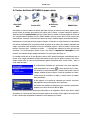 32
32
-
 33
33
-
 34
34
-
 35
35
-
 36
36
-
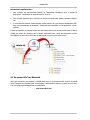 37
37
-
 38
38
-
 39
39
-
 40
40
-
 41
41
-
 42
42
-
 43
43
-
 44
44
-
 45
45
-
 46
46
-
 47
47
-
 48
48
-
 49
49
-
 50
50
-
 51
51
-
 52
52
-
 53
53
-
 54
54
-
 55
55
-
 56
56
-
 57
57
-
 58
58
-
 59
59
-
 60
60
Terratec Noxon iRadio Le manuel du propriétaire
- Taper
- Le manuel du propriétaire
- Ce manuel convient également à
Documents connexes
-
Terratec NOXON2audio Manual Le manuel du propriétaire
-
Terratec NOXON 2 radio for iPod ML Le manuel du propriétaire
-
Terratec Noxon iRadio Le manuel du propriétaire
-
Terratec Noxon B1 Bluetooth Le manuel du propriétaire
-
Terratec Noxon 2 Audio Le manuel du propriétaire
-
Terratec NOXON iRadio 360 Le manuel du propriétaire
-
Terratec NOXON iRadio 300 Le manuel du propriétaire
-
Terratec NOXON 2 audio for iPod Le manuel du propriétaire
-
Terratec NOXON WLAN Stick Le manuel du propriétaire
-
Terratec NOXON B1 Technical Data Le manuel du propriétaire
Autres documents
-
NOXON iRadio M110+ Quick Setup Manual
-
NOXON iRadio 460+ Quick Setup Manual
-
NOXON iRadio 460+ Quick Setup Manual
-
NOXON iRadio Manuel utilisateur
-
NOXON iRadio 360 Quick Setup Manual
-
NOXON iRadio M110plus Le manuel du propriétaire
-
NOXON iRadio 460+ Quick Setup Manual
-
NOXON iRadio 410 Le manuel du propriétaire
-
NOXON A550 plus Le manuel du propriétaire
-
NOXON Noxon M740 Quick Setup Manual